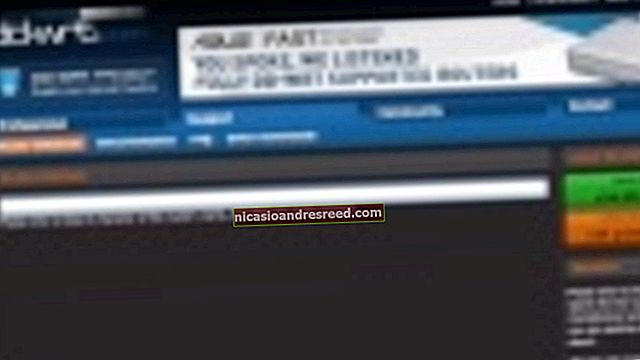আপনার Wi-Fi পাসওয়ার্ড কীভাবে সন্ধান করবেন

যাইহোক, আপনার Wi-Fi নেটওয়ার্কের পাসওয়ার্ড কী? আপনি ডিফল্ট পাসওয়ার্ড পরিবর্তন করেছেন বা না করেছেন, আপনার Wi-Fi পাসওয়ার্ডটি খুঁজে পাওয়া সহজ। আপনি যদি আগে কোনও উইন্ডোজ পিসি বা ম্যাক থেকে সেই নেটওয়ার্কের সাথে সংযুক্ত থাকেন তবে আপনি যে কোনও ওয়াই-ফাই নেটওয়ার্ক পাসওয়ার্ড সন্ধান করতে পারেন।
কোনও নেটওয়ার্কে নতুন ডিভাইস হুক করার জন্য এটি প্রয়োজনীয়। আপনি নিজের বাড়ির নেটওয়ার্কের পাসওয়ার্ড ভুল জায়গায় রেখেছেন বা আপনি কারও সাথে দেখা করছেন এবং দ্বিতীয়বারের মতো তাদের কাছে পাসওয়ার্ড জানতে চাইছেন না, আপনি কীভাবে এটি সন্ধান করতে পারেন তা এখানে।
প্রথম: আপনার রাউটারের ডিফল্ট পাসওয়ার্ড পরীক্ষা করুন
- সাধারণত রাউটারের স্টিকারে মুদ্রিত আপনার রাউটারের ডিফল্ট পাসওয়ার্ডটি পরীক্ষা করুন।
- উইন্ডোজ, নেটওয়ার্ক এবং ভাগ করে নেওয়ার কেন্দ্রের দিকে যান, আপনার ওয়াই-ফাই নেটওয়ার্কে ক্লিক করুন এবং আপনার নেটওয়ার্ক সুরক্ষা কী দেখতে ওয়্যারলেস বৈশিষ্ট্য> সুরক্ষায় যান।
- একটি ম্যাকে, কীচেন অ্যাক্সেসটি খুলুন এবং আপনার Wi-Fi নেটওয়ার্কের নাম অনুসন্ধান করুন।
যদি আপনার রাউটারটি এখনও ডিফল্ট ব্যবহারকারীর নাম এবং পাসওয়ার্ড ব্যবহার করে থাকে তবে এটি সন্ধান করা সহজ হওয়া উচিত। আধুনিক Wi-Fi রাউটারগুলি – এবং অনেক ইন্টারনেট পরিষেবা সরবরাহকারীদের দ্বারা প্রদত্ত সম্মিলিত রাউটার / মডেম ইউনিটগুলি একটি ডিফল্ট Wi-Fi নেটওয়ার্কের নাম এবং পাসওয়ার্ড সহ আসে। প্রতিটি রাউটারের নিজস্ব ডিফল্ট পাসওয়ার্ড থাকে যা প্রায়শই এলোমেলো থাকে।
ডিফল্ট পাসওয়ার্ড খুঁজতে, আপনার Wi-Fi রাউটারটি সন্ধান করুন এবং এটি পরীক্ষা করুন। আপনার এটির যে কোনও জায়গায় একটি স্টিকার দেখতে পাওয়া উচিত যাতে "এসএসআইডি" - ওয়্যারলেস নেটওয়ার্কের নাম – এবং পাসওয়ার্ড উভয়ই রয়েছে। আপনি যদি এখনও ডিফল্ট পাসওয়ার্ডটি পরিবর্তন না করে থাকেন তবে আপনি সেই পাসওয়ার্ডটি রাউটারের সাথে সংযোগ করতে ব্যবহার করতে পারেন।
আপনি যদি রাউটারে নিজেই একটি ডিফল্ট পাসওয়ার্ড মুদ্রিত না দেখে থাকেন তবে আরও তথ্যের জন্য রাউটারের সাথে আসা ডকুমেন্টেশনটি দেখার চেষ্টা করুন।

আপনার যদি ম্যানুয়াল বা পাসওয়ার্ড রাউটার স্টিকারে না থাকে তবে কী হবে? যেমনটি আমরা আপনার রাউটারের পাসওয়ার্ডটি পুনরায় সেট করতে আমাদের গাইডে উল্লেখ করেছি, আপনি সাধারণ ব্যবহারকারীর নাম এবং পাসওয়ার্ড সংমিশ্রণগুলি (যেমন, ব্যবহারকারীর নামটির জন্য "অ্যাডমিন" এবং পাসওয়ার্ডের জন্য "অ্যাডমিন") বা রাউটারপ্যাসওয়ার্ডস ডট কমের পরামর্শ নিয়ে পাসওয়ার্ডটি সন্ধান করতে সক্ষম হতে পারেন, জনপ্রিয় রাউটারগুলির ডিফল্ট লগইনগুলির একটি ডাটাবেস।
আপনি একবার ডিফল্ট পাসওয়ার্ড ব্যবহার করে আপনার রাউটারের সাথে সংযুক্ত হয়ে গেলে, আপনি এটি পরিবর্তন করেছেন এবং আপনার পাসওয়ার্ড ম্যানেজারে পাসওয়ার্ডটি সংরক্ষণ করে রাখুন যাতে আপনার রাউটারটি সুরক্ষিত থাকে তা নিশ্চিত করুন।
উইন্ডোজে কীভাবে বর্তমান ওয়াই-ফাই নেটওয়ার্কের পাসওয়ার্ড পাবেন?
যদি আপনি একটি উইন্ডোজ ল্যাপটপ বা ডেস্কটপ পিসি থেকে কোনও Wi-Fi নেটওয়ার্কের সাথে সংযুক্ত থাকেন তবে উইন্ডোজ সেই Wi-Fi নেটওয়ার্কের পাসওয়ার্ডটি মনে রাখবে। আপনি যে কোনও উইন্ডোজ কম্পিউটারে ওয়াই-ফাই পাসওয়ার্ড সন্ধান করতে পারেন যা বর্তমানে connected বা এর আগে সংযুক্ত রয়েছে – সেই ওয়াই-ফাই নেটওয়ার্কটিতে রয়েছে।
আপনি বর্তমানে উইন্ডোতে সংযুক্ত থাকা ওয়াই-ফাই নেটওয়ার্কটির পাসওয়ার্ড সন্ধান করতে, আমরা কন্ট্রোল প্যানেলে নেটওয়ার্ক এবং ভাগ করে নেওয়ার কেন্দ্রটিতে যাব। এটি করার দ্রুততম উপায়: টাস্কবারের ওয়্যারলেস নেটওয়ার্ক আইকনে ডান ক্লিক করুন এবং "ওপেন নেটওয়ার্ক এবং শেয়ারিং সেন্টার" এ ক্লিক করুন।
বিঃদ্রঃ: সাম্প্রতিক উইন্ডোজ 10 আপডেট এটি পরিবর্তন করেছে। পরিবর্তে প্রসঙ্গ মেনুতে প্রদর্শিত "ওপেন নেটওয়ার্ক এবং ইন্টারনেট সেটিংস" বিকল্পটি ক্লিক করুন। সেটিংস উইন্ডোটি উপস্থিত হলে, নীচে স্ক্রোল করুন এবং "নেটওয়ার্ক এবং ভাগ করে নেওয়ার কেন্দ্র" এ ক্লিক করুন। আপনি কেবল নিয়ন্ত্রণ প্যানেল> নেটওয়ার্ক এবং ইন্টারনেট> নেটওয়ার্ক এবং ভাগ করে নেওয়ার কেন্দ্রের দিকে যেতে পারেন।

বর্তমান Wi-Fi সংযোগের নামটি ক্লিক করুন।

প্রদর্শিত Wi-Fi স্থিতি উইন্ডোতে "ওয়্যারলেস বৈশিষ্ট্যগুলি" বোতামটি ক্লিক করুন।

"সুরক্ষা" ট্যাবে ক্লিক করুন এবং লুকানো পাসওয়ার্ড দেখতে "অক্ষরগুলি দেখান" চেকবক্সটি সক্রিয় করুন।

আপনি পূর্বে সংযুক্ত থাকা Wi-Fi নেটওয়ার্কগুলির পাসওয়ার্ডগুলি কীভাবে সন্ধান করবেন
উইন্ডোজ আপনার পূর্বে সংযুক্ত থাকা নেটওয়ার্কগুলির Wi-Fi পাসওয়ার্ডও সঞ্চয় করে। উইন্ডোজ and এবং তার আগের সংস্করণগুলিতে আপনি এগুলি নেটওয়ার্ক এবং ভাগ করে নেওয়ার কেন্দ্র থেকে খুঁজে পেতে পারেন তবে উইন্ডোজ 8 এবং উইন্ডোজ 10 এ আপনাকে কমান্ড প্রম্পটটি ব্যবহার করতে হবে।
উইন্ডোজ 7 এবং এর আগের সংস্করণগুলিতে অন্যান্য ওয়াই-ফাই নেটওয়ার্কগুলির জন্য পাসওয়ার্ডগুলি সন্ধান করুন
শুরু করতে, নেটওয়ার্ক এবং ভাগ করে নেওয়ার কেন্দ্রের বাম মেনুতে "ওয়্যারলেস নেটওয়ার্কগুলি পরিচালনা করুন" লিঙ্কটি ক্লিক করুন।

আপনি যে সমস্ত পূর্ববর্তী নেটওয়ার্কগুলির সাথে সংযুক্ত রয়েছেন তাদের একটি তালিকা দেখতে পাবেন। নেটওয়ার্কের বৈশিষ্ট্যগুলি খোলার জন্য কোনও নেটওয়ার্কের নামে ডাবল ক্লিক করুন।

নেটওয়ার্ক বৈশিষ্ট্য উইন্ডোতে, সুরক্ষা ট্যাবে যান এবং "নেটওয়ার্ক সুরক্ষা কী" ক্ষেত্রে ওয়াই-ফাই পাসওয়ার্ড দেখতে "অক্ষরগুলি দেখান" এর পাশের বাক্সটি চেক করুন।

উইন্ডোজ 8 এবং 10 এ অন্যান্য ওয়াই-ফাই নেটওয়ার্কগুলির পাসওয়ার্ডগুলি সন্ধান করুন
উইন্ডোজ 10 এবং 8.1 এ আপনাকে পূর্ববর্তী নেটওয়ার্কের পাসওয়ার্ড খুঁজতে কমান্ড প্রম্পটটি ব্যবহার করতে হবে। স্টার্ট বোতামটিতে ডান ক্লিক করুন এবং এটিকে দ্রুত খোলার জন্য "কমান্ড প্রম্পট" নির্বাচন করুন।
তারপরে নিম্নলিখিত কমান্ডটি টাইপ করুন:
netsh ওয়ালান প্রোফাইল প্রদর্শন করুন

আপনি যে ওয়াই-ফাই নেটওয়ার্কগুলির অ্যাক্সেস করেছেন সেগুলির একটি তালিকা পাবেন।
প্রোফাইলগুলির মধ্যে একটির জন্য পাসওয়ার্ড সন্ধান করতে, নীচে টাইপ করুন, প্রোফাইলের নামের পরিবর্তে প্রোফাইলের নাম লিখুন:
netsh wlan শো প্রোফাইল নাম = প্রোফাইল নাম কী = পরিষ্কার clear
সেই ওয়াই-ফাই নেটওয়ার্কের জন্য ওয়াই-ফাই পাসওয়ার্ড খুঁজে পেতে "কী সামগ্রী" লাইনটি সন্ধান করুন।

কোনও ম্যাকের বর্তমান বা পূর্ববর্তী ওয়াই-ফাই নেটওয়ার্কগুলির পাসওয়ার্ড কীভাবে সন্ধান করবেন
আপনার যদি বর্তমানে এমন কোনও ম্যাক থাকে যা বর্তমানে ওয়াই-ফাই নেটওয়ার্কের সাথে সংযুক্ত রয়েছে বা এর সাথে আগে সংযুক্ত রয়েছে, আপনি সেই ম্যাকের পাসওয়ার্ডটিও সন্ধান করতে পারেন।
আপনার ম্যাকের ওয়াই-ফাই পাসওয়ার্ড সন্ধান করতে, স্পটলাইট অনুসন্ধান ডায়ালগটি খোলার জন্য কমান্ড + স্পেস টিপুন, উদ্ধৃতিগুলি ছাড়াই "কীচেন অ্যাক্সেস" টাইপ করুন এবং কীচেইন অ্যাক্সেস অ্যাপ্লিকেশন চালু করতে এন্টার টিপুন।

তালিকায় আপনার ওয়াই-ফাই নেটওয়ার্কের নামটি সন্ধান করুন, এটি ক্লিক করুন এবং তারপরে "তথ্য" বোতামটি ক্লিক করুন - এটি উইন্ডোটির নীচের অংশে একটি "আই" বলে মনে হচ্ছে।

প্রদর্শিত উইন্ডোতে "পাসওয়ার্ড দেখান" চেকবক্সটি ক্লিক করুন। পাসওয়ার্ড অ্যাক্সেস পেতে আপনাকে আপনার ব্যবহারকারীর নাম এবং পাসওয়ার্ড প্রবেশ করতে হবে। এর জন্য আপনার প্রশাসকের অ্যাকাউন্ট দরকার। আপনার ম্যাক অ্যাকাউন্টটি প্রশাসকের অ্যাকাউন্ট হিসাবে ধরে নেওয়া, কেবল আপনার অ্যাকাউন্টের ব্যবহারকারীর নাম এবং পাসওয়ার্ড টাইপ করুন।
আপনি এটি করার পরে, আপনার ম্যাক আপনাকে Wi-Fi নেটওয়ার্কের পাসওয়ার্ডটি প্রদর্শন করবে।

রুটযুক্ত অ্যান্ড্রয়েড ডিভাইসে কীভাবে কোনও Wi-Fi নেটওয়ার্কের পাসওয়ার্ড পাবেন?
অ্যান্ড্রয়েড বা আইওএসে ওয়াই-ফাই নেটওয়ার্কের জন্য পাসওয়ার্ডটি প্রকাশ করা তত সহজ নয়, তবে এটি সম্ভব। তবে আপনার অ্যান্ড্রয়েড ডিভাইসটি রুট করা দরকার।
প্রথমে ইএস ফাইল এক্সপ্লোরার এর মতো বিকল্প রুট-সক্ষম ফাইল ফাইল এক্সপ্লোরার ডাউনলোড করুন। অ্যাপ্লিকেশনটি চালু করুন এবং উপরের বাম-কোণে মেনু বোতামটি আলতো চাপুন। নীচে স্ক্রোল করুন এবং "রুট এক্সপ্লোরার" স্যুইচ করুন "চালু করুন"।

অনুরোধ জানানো হলে এটিকে সুপার-অ্যাক্সেসের অনুমতি দিন।

তারপরে, বাম মেনুতে, স্থানীয়> ডিভাইসে যান।

সেখান থেকে ব্রাউজ করুনডেটা / মিসক / ওয়াইফাই এবং খুলুন wpa_supplicant.conf ফাইল এক্সপ্লোরারের পাঠ্য / এইচটিএমএল দর্শকের মধ্যে ফাইল।

নীচে স্ক্রোল করুন বা এসএসআইডি এর জন্য পাসওয়ার্ডটি অনুসন্ধান করুন, "পিএসকি" শব্দটির পাশে to

জেলব্রোকড আইফোন বা আইপ্যাডে কীভাবে কোনও Wi-Fi নেটওয়ার্কের পাসওয়ার্ড সন্ধান করবেন
আইওএস-এ ওয়াই-ফাই নেটওয়ার্কের পাসওয়ার্ড প্রকাশের একমাত্র উপায় হ'ল প্রথমে আপনার ডিভাইসটি জালব্রেক করা।
সাইডিয়া স্টোরটি খুলুন এবং ওয়াইফাই পাসওয়ার্ডগুলির টুইটগুলি অনুসন্ধান করুন। এটি ইনস্টল করতে ইনস্টল বোতামটি আলতো চাপুন। এটি আইওএস 6, 7, 8 এবং 9 এর সাথে সামঞ্জস্যপূর্ণ।

একবার ইনস্টল হয়ে গেলে অ্যাপ্লিকেশনটি খুলুন এবং আপনি যে পাসওয়ার্ডের সাথে সংযুক্ত হয়েছেন তার প্রতিটি Wi-Fi নেটওয়ার্কের একটি তালিকা আপনাকে সরবরাহ করা হবে। আপনি যে নেটওয়ার্কটি সন্ধান করছেন সেটি অনুসন্ধান করতে বা এটিতে স্ক্রোল করতে পারেন।

রাউটারের ওয়েব ইন্টারফেস থেকে কীভাবে কোনও Wi-Fi নেটওয়ার্কের পাসওয়ার্ড পাবেন?
সম্পর্কিত:10 দরকারী বিকল্পগুলি আপনি আপনার রাউটারের ওয়েব ইন্টারফেসে কনফিগার করতে পারেন
যদি রাউটারের ওয়েব ইন্টারফেসে আপনার অ্যাক্সেস থাকে তবে আপনি এটি এখানে দেখার চেষ্টা করতে পারেন। এটি ধরে নিয়েছে যে রাউটারটি হয় তার ডিফল্ট ব্যবহারকারীর নাম এবং পাসওয়ার্ড ব্যবহার করছে যাতে আপনি লগ ইন করতে পারেন বা আপনি রাউটারের বর্তমান ব্যবহারকারীর নাম এবং পাসওয়ার্ড জানেন know
আপনার রাউটারের ওয়েব ইন্টারফেসে যান এবং আপনার রাউটারের প্রয়োজনীয় ব্যবহারকারী নাম এবং পাসওয়ার্ড দিয়ে সাইন ইন করুন। রাউটারের ইন্টারফেসটি "Wi-Fi" বা একইভাবে লেবেলযুক্ত বিভাগের জন্য দেখুন। আপনি এই স্ক্রিনে প্রদর্শিত Wi-Fi পাসওয়ার্ডটি দেখতে পাবেন এবং আপনি এখান থেকে যে কোনও কিছুতে চাইলে এটি পরিবর্তন করতেও বেছে নিতে পারেন।

অন্য সব যদি ব্যর্থ হয়: আপনার রাউটারটিকে তার ডিফল্ট Wi-Fi পাসওয়ার্ডে পুনরায় সেট করুন
সম্পর্কিত:আপনি যদি পাসওয়ার্ড ভুলে যান তবে কীভাবে আপনার রাউটারটি অ্যাক্সেস করবেন
আপনার Wi-Fi নেটওয়ার্কের পাসওয়ার্ড খুঁজে পাচ্ছেন না এবং আপনার রাউটারের ওয়েব ইন্টারফেসে অ্যাক্সেস পাবেন না - বা কেবল বিরক্ত করতে চান না? চিন্তা করবেন না। আপনি নিজের রাউটারটি পুনরায় সেট করতে পারেন এবং আবার রাউটারে মুদ্রিত ডিফল্ট Wi-Fi পাসফ্রেজটি ব্যবহার করতে বাধ্য করতে পারেন।
রাউটারে একটি ছোট "রিসেট" বোতামটি সন্ধান করুন। এটি প্রায়শই একটি পিনহোল বোতাম যা আপনাকে বাঁকানো পেপারক্লিপ বা অনুরূপ কোনও ছোট্ট বস্তুর সাথে টিপতে হবে। দশ সেকেন্ড বা তার জন্য নীচে বোতামটি টিপুন এবং আপনার রাউটারের সেটিংস পুরোপুরি মুছে যাবে এবং তাদের ডিফল্টে পুনরায় সেট করা হবে। Wi-Fi নেটওয়ার্কের নাম এবং পাসওয়ার্ড রাউটারের ডিফল্টগুলিতে পুনরুদ্ধার করা হবে।

আপনার রাউটারের ওয়াই-ফাই নেটওয়ার্কের নাম - বা এসএসআইডি - কী তা নিশ্চিত নন? কেবলমাত্র Wi-Fi নেটওয়ার্কের সাথে সংযুক্ত যে কোনও ডিভাইসে Wi-Fi সেটিংস দেখুন এবং আপনি নেটওয়ার্কটির নাম দেখতে পাবেন। যদি কোনও ডিভাইস এখনও সংযুক্ত না থাকে, আপনি রাউটারে বা রাউটারের ডকুমেন্টেশনে এই তথ্যটি মুদ্রিত হওয়া উচিত।
চিত্র ক্রেডিট: ফ্লিকারে মিস্তা স্টাগা লি